svn独立服务器及eclipse客户端配置
svn服务器、客户端安装配置及eclipse的svn检出

如何快速建立Subversion服务器,并且在项目中使用起来,这是大家最关心的问题,与CVS相比,Subversion有更多的选择,也更加的容易,几个命令就可以建立一套服务器环境,可以使用起来,这里配套有动画教程。
本文是使用Subversion最快速的教程,在最短的时间里帮助您建立起一套可用的服务器环境,只需略加调整就可以应用到实际项目当中。
本教程分为以下几个部门,不仅仅是快速入门,最后我们还有一些高级功能的说明,为了说明简单,教程是在windows下使用的方式,以方便资源有限的项目使用,对于UNIX环境下,区别并不大。
1,软件下载下载Subversion服务器程序。
到官方网站的下载二进制安装文件,来到二进制包下载部分,找到 Windows NT, 2000, XP and 2003部分,然后选择" this same directory ",这样我们可以看到许多下载的内容,目前可以下载svn-1.4.6-setup.exe。
下载Subversion的Windows客户端TortoiseSVN。
TortoiseSVN是扩展Windows Shell的一套工具,可以看作Windows资源管理器的插件,安装之后Windows就可以识别Subversion的工作目录。
官方网站是TortoiseSVN ,下载方式和前面的svn服务器类似,在Download页面的我们可以选择下载的版本,目前的最高稳定版本的安装文件为TortoiseSVN-1.4.8.12137-win32-svn-1.4.6.msi。
同时在此下载页的下面有语言包下载。
2,服务器和客户端安装服务器安装,直接运行svn-1.4.6-setup.exe,根据提示安装即可,这样我们就有了一套服务器可以运行的环境。
安装TortoiseSVN,同样直接运行TortoiseSVN-1.4.8.12137-win32-svn-1.4.6.msi按照提示安装即可,不过最后完成后会提示是否重启,其实重启只是使svn工作拷贝在windows中的特殊样式生效,与所有的实际功能无关,这里为了立刻看到好的效果,还是重新启动机器。
在linux下安装配置svn独立服务器
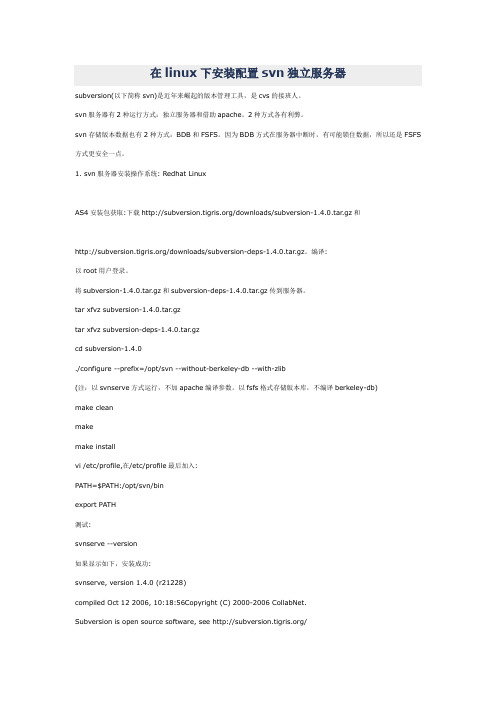
在linux下安装配置svn独立服务器subversion(以下简称svn)是近年来崛起的版本管理工具,是cvs的接班人。
svn服务器有2种运行方式:独立服务器和借助apache。
2种方式各有利弊。
svn存储版本数据也有2种方式:BDB和F SFS。
因为BDB方式在服务器中断时,有可能锁住数据,所以还是FSF S 方式更安全一点。
1. svn服务器安装操作系统: Redhat LinuxAS4安装包获取:下载/downloads/subversion-1.4.0.t ar.gz和/downloads/subversion-deps-1.4.0.tar.gz。
编译:以root用户登录。
将subversion-1.4.0.tar.gz和subversion-deps-1.4.0.t ar.gz传到服务器。
tar xfvz subversion-1.4.0.tar.gztar xfvz subversion-deps-1.4.0.tar.gzcd subversion-1.4.0./configure --prefix=/opt/svn --without-berkeley-db --with-zlib(注:以svnserve方式运行,不加apache编译参数。
以fsfs格式存储版本库,不编译berkeley-db)make cleanmakemake installvi /etc/profile,在/etc/profile最后加入:PA TH=$PA TH:/opt/svn/binexport PATH测试:svnserve --version如果显示如下,安装成功:svnserve, version 1.4.0 (r21228)compiled Oct 12 2006, 10:18:56Copyright (C) 2000-2006 CollabNet.Subversion is open source software, see /This product includes software developed by CollabNet (/).The following reposit ory back-end (F S) modules are available:* fs_fs : Module for working with a plain file (FSF S) reposit ory.2. svn配置建立版本库目录,可建多个:mkdir -p /opt/svndat a/repos1mkdir -p /opt/svndat a/repos2建立版本库:svnadmin create /opt/svndata/repos1svnadmin create /opt/svndata/repos2修改版本库配置文件:版本库1:vi /opt/svndat a/repos1/conf/svnserve.conf内容修改为:[general]anon-access = noneauth-access = writepassword-db = /opt/svn/conf/pwd.confauthz-db = /opt/svn/conf/authz.confrealm = repos1版本库2:vi /opt/svndat a/repos2/conf/svnserve.conf内容修改为:[general]anon-access = noneauth-access = writepassword-db = /opt/svn/conf/pwd.confauthz-db = /opt/svn/conf/authz.confrealm = repos2即除realm = repos2外,其他与版本库1配置文件完全相同。
eclipse下安装和使用svn(图解)
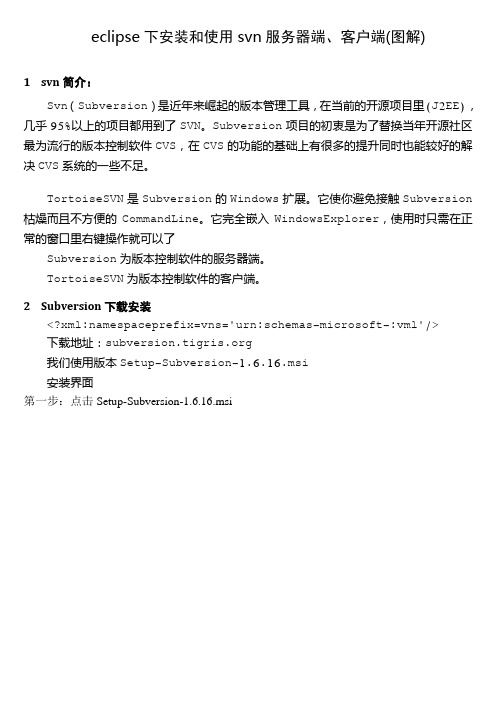
eclipse下安装和使用svn服务器端、客户端(图解)1svn简介:Svn(Subversion)是近年来崛起的版本管理工具,在当前的开源项目里(J2EE),几乎95%以上的项目都用到了SVN。
Subversion项目的初衷是为了替换当年开源社区最为流行的版本控制软件CVS,在CVS的功能的基础上有很多的提升同时也能较好的解决CVS系统的一些不足。
TortoiseSVN是Subversion的Windows扩展。
它使你避免接触Subversion 枯燥而且不方便的CommandLine。
它完全嵌入WindowsExplorer,使用时只需在正常的窗口里右键操作就可以了Subversion为版本控制软件的服务器端。
TortoiseSVN为版本控制软件的客户端。
2Subversion下载安装<?xml:namespaceprefix=vns="urn:schemas-microsoft-:vml"/>下载地址:我们使用版本Setup-Subversion-1.6.16.msi安装界面第一步:点击Setup-Subversion-1.6.16.msi第二步:第三步:安装到software目录下的svn目录下这两个目录都要提前建立第四步:第五步第六步:安装完成第七步:最终安装完成后,如何验证在我们的服务器上就成功安装了Subversion呢?Subversion 在安装时,同JAVA的开发环境(JDK)的安装一样,同样会自动的把安装目录下的bin目录设置到系统的系统变量中去。
如果你是使用的绿色版,那么设置系统变量这个步骤就得你自己手动的来设置了,如:3,建立版本库(Repository)运行Subversion服务器需要首先要建立一个版本库(Repository),可以看作服务器上存放数据的数据库,在安装了Subversion服务器之后,可以直接运行,如:svnadmin create F:\software\svn\repository就会在目录F:\software\svn\repository下创建一个版本库。
SVN服务端(1.6.6)与客户端(1.7.6)配置
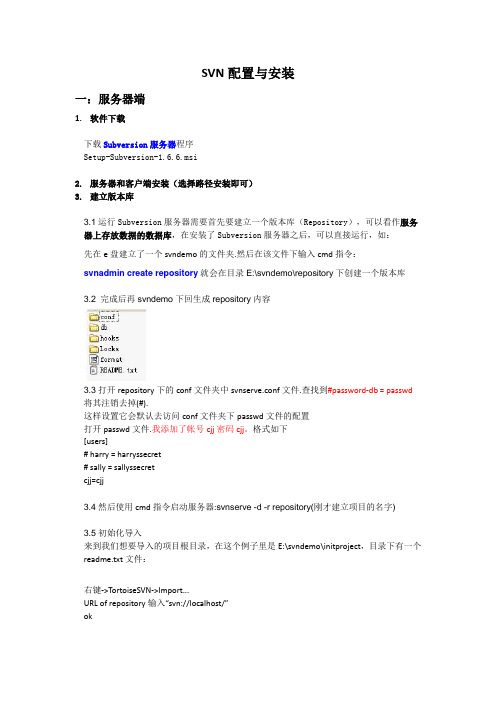
SVN配置与安装一:服务器端1.软件下载下载Subversion服务器程序Setup-Subversion-1.6.6.msi2.服务器和客户端安装(选择路径安装即可)3.建立版本库3.1运行Subversion服务器需要首先要建立一个版本库(Repository),可以看作服务器上存放数据的数据库,在安装了Subversion服务器之后,可以直接运行,如:先在e盘建立了一个svndemo的文件夹.然后在该文件下输入cmd指令:svnadmin create repository就会在目录E:\svndemo\repository下创建一个版本库3.2 完成后再svndemo下回生成repository内容3.3打开repository下的conf文件夹中svnserve.conf文件.查找到#password-db = passwd 将其注销去掉(#).这样设置它会默认去访问conf文件夹下passwd文件的配置打开passwd文件.我添加了帐号cjj密码cjj。
格式如下[users]# harry = harryssecret# sally = sallyssecretcjj=cjj3.4然后使用cmd指令启动服务器:svnserve -d -r repository(刚才建立项目的名字)3.5初始化导入来到我们想要导入的项目根目录,在这个例子里是E:\svndemo\initproject,目录下有一个readme.txt文件:右键->TortoiseSVN->Import...URL of repository输入“svn://localhost/”ok完成之后目录没有任何变化,如果没有报错,数据就已经全部导入到了我们刚才定义的版本库中。
需要注意的是,这一步操作可以完全在另一台安装了TortoiseSVN的主机上进行。
例如运行svnserve的主机的IP是133.96.121.22,则URL部分输入的内容就是“svn://133.96.121.22/”。
eclipse中配置和使用SVN进行版本管理图文教程

eclipse中配置和使用SVN进行版本管理图文教程第一步:下载官网下载即时版本第二步:根据操作系统是32位还是64位选择程序安装(选择盘符)此处省略。
第三步:测试是否安装成功?Ctrl+R并输入cmd如图表示:服务器端Subversion-安装配置成功!在任意文件夹中右击如图表示:客户端TortoiseSVN也安装配置成功。
第四步:创建一个版本资源库(Repository)1.建库,这里在“E:\Study\SVNRepository”建库进入dos窗口cmd 然后输入svnadmin create E:\Study\SVNRepository进入E:\Study\SVNRepository可以看到以下内容:2、配置只需要配置服务器端以配置登录信息,在conf目录下面修改相关文件:1)authz文件创建用户组,比如group1,里面有三个用户user1, user2和user3,权限为rw即读写权限。
2)passwd文件,用来修改用户密码这里三个用户的初始密码都设置为1233)svnserve.conf文件需要更改的就是如下几行,把每行前面的注释#拿掉,改成如下所示:anon-access = readauth-access = writepassword-db = passwdauthz-db = authzrealm = SVNRepository注:realm要指定为我们的源码版本库,在这里为SVNRepository2.启动服务器,有两种方法:1)以用命令行方式,打开cmd,输入:svnserve -d -r E:\Study\SVNRepository回车后没有什么反应,但是不能把命令行窗口关掉,如果关掉服务就终止了。
启动服务后我们可以测试一下,打开一个文件浏览器,右键TortoiseSVN->Repo-browser,当然客户端程序TortoiseSVN要装好。
键入服务器端的Repository地址(svn://127.0.0.1/SVNRepository/)输入刚才配置好的用户名和密码,如果可以进入即表示服务器启动正常(这里库中已存入一个测试程序)。
TortoiseSVN及Eclipse的svn插件安装使用

1、TortoiseSVN安装与使用1.1、下载Subversion的Windows客户端TortoiseSVNTortoiseSVN是扩展Windows Shell的一套工具,可以看作Windows资源管理器的插件,安装之后Windows就可以识别Subversion的工作目录,官方网站是/,进入该网站,选择Download页面的我们可以选择下载的版本,目前的最高稳定版本的安装文件为TortoiseSVN-1.7.5.22551-x64-svn-1.7.3.msi。
同时在此下载页的下面有语言包(Language packs)下载。
1.2、TortoiseSVN的安装安装TortoiseSVN,直接双击运行TortoiseSVN-1.7.5.22551-x64-svn-1.7.3.msi,按照提示安装即可,不过最后完成后会提示是否重启,其实重启只是使svn工作拷贝在windows中的特殊样式生效,与所有的实际功能无关,这里为了立刻看到好的效果,还是重新启动机器。
1.3、Tortoise基本操作1.3.1 建立工作区项目开始之前,在本地PC的硬盘上,创建一个文件夹,文件夹命名随意(例如workspace),该文件夹即作为软件开发者在项目开发过程中的工作区。
1.3.2 下载版本库假如现在开发一个项目,配置管理员会在服务端建立一个该项目的版本库test,如SVN 服务端配置中的repos。
在本地的workspace文件夹上,右键单击鼠标。
选择SVN checkout,会出现如下窗口在URL of repository中输入版本库地址,http://10.155.11.10:81/svn/test(test为你在svn服务器上配置的代码库名),在Checkout dir中系统会自动添加第二步所创建的工作区目录。
在Revision中,选中HEAD revision,这样将会下载到版本库的最新版本。
如果想下载库中的旧版本文件,可选中Revision,然后填入版本号即可。
Eclipse配置SVN的几种方法及使用详情

Eclipse配置SVN的⼏种⽅法及使⽤详情Eclipse配置SVN的⼏种⽅法及使⽤详情此⽂章对Myeclipse同样适⽤。
⼀.在Eclipse⾥下载Subclipse插件⽅法⼀:从Eclipse Marketplace⾥⾯下载具体操作:打开Eclipse --> Help --> Eclipse Marketplace --> 在Find中输⼊subclipse搜索 --> 找到subclipse点击install⽅法⼆:从Install New Software⾥下载具体操作:打开Eclipse --> Help --> Install New Software --> 点击add按钮,输⼊下载地址:/update_1.10.x,点击OK--> 将Subclipse和SVNKit打勾后,⼀路next或agree到结束即可(此处由于本⼈已经安装,因此next是灰⾊的)⽅法三:直接下载subclipse的zip⽂件具体操作:百度搜索subclipse-site-1.10.x(看⾃⼰想安装哪个版本) --> 解压缩后在eclipse⽬录下找到dropins⽂件夹,进⼊dropins⽂件夹并新建⼀个⽂件夹名为svn,将features和plugins⽂件夹复制到svn⽬录下-->重启下Eclipse即可⼆:上传project到SVN服务器1.在eclipse中,从show view⾥调出SVN资源库视图2.在SVN资源库窗⼝的空⽩位置右键选择新建资源库位置3.填好服务器的地址4.资源库导⼊成功,SVN资源库视图下出现导⼊的资源库5.新建project6.写好project的初始版本7.右键project --> team --> share project8.选择repository类型为SVN --> 点击next9.使⽤已有资源库位置10.使⽤项⽬名称作为⽂件夹名 --> 点击Finish --> 输⼊⽤户名和密码(此步不⼀定每个⼈都有)11.⾃由选择是否打开synchronize视图12.右键project --> team --> 提交13.⾃由选择是否写⽇志(建议写)14点击OK --> 上传到服务器成功,此时刷新资源库,资源库下出现上传的project三:从服务器下载project到本地1.在资源库视图点击资源库左边的⼩三⾓形后出现该资源库下的所有project2.选择要下载的project右键 --> 检出为3.⾃由选择是否更改属性(建议使⽤默认) --> Finish --> 下载成功四:从服务器更新代码1.右键项⽬project-->与资源库同步2.选择打开Synchronize视图3.与本地代码有不同的服务器代码将显⽰在Synchronize视图下,双击可以查看本地代码和服务器代码的对⽐,加号的为新增的⽂件(本地还没有)4.将模式切换到Incoming Mode,这个模式下的代码都是服务器更新的代码,需要下载到本地的,右键要更新的⽂件-->team-->更新5.如果出现下图这个符号,则代表本地代码和服务器代码有冲突(即:本地代码在未更新到最新版本的情况下,对代码进⾏了更改;或者在你对a.写代码的期间,有⼈往服务器上传了新的a.java代码,使得代码间出现了冲突)五:冲突情况的解决办法冲突情况1:服务器代码和⾃⼰代码改动的地⽅相同这种情况⽐较复杂,⼀般只能将⾃⼰的代码保存⼀份到本地,然后直接将服务器代码更新下来,然后在新的代码上修改⾃⼰的逻辑。
svn整合eclipse详细配置过程有详细图解

svn整合eclipse详细配置过程图解1.安装svn解压缩svn-win32-1.4.3.zip包,生成svn-win32-1.4.3目录,里边就是安装文件,双击安装到指定目录,至此SVN服务器安装好,同时在环境变量里边设置好bin目录,方便命令使用。
2.创建svn仓库cmd 命令:svnadmin create E:\svnroot\repositorySvn相关查看命令如下:svn helpsvnadmin helpsvnadmin create // 建库svnservce -d -r [库名] // 启动svn服务3.配置用户和权限到仓库E:\svnroot\repository\conf文件夹中找到svnserve.conf文件,修改svnserve.conf:将:# password-db = passwd改为:password-db = passwd即去掉前面的 # 注释符,注意前面不能有空格。
然后修改同目录的passwd文件,增加一个帐号:将:[users]# harry = harryssecret# sally = sallyssecret增加帐号:[users]#harry = harryssecret#sally = sallyssecrettest = test4.启动svn服务器cmd命令:svnserve -d -r E:\svnroot\repository,注意不要关闭窗口,5.Eclipse整合svn插件5.1 Eclipse整合svnStep 1:点选 Help->Software UpdatesStep2 ,在URL中找到site-1.6.5.zip,不需要解压Step 3 :安装SVN插件5.2 MyEclipse整合svnMyEclipse 整合svn有多种方式,其中本人采取了url自动下载装配具体方式如下:MyEclipse—>help—>softwere—>update—>find and install确定后,根据网络MyEclipse自动下载装配svn所需要的包文件下载完毕后装配过程中可能出现下面情况:解决办法,将其选项去掉即可。
- 1、下载文档前请自行甄别文档内容的完整性,平台不提供额外的编辑、内容补充、找答案等附加服务。
- 2、"仅部分预览"的文档,不可在线预览部分如存在完整性等问题,可反馈申请退款(可完整预览的文档不适用该条件!)。
- 3、如文档侵犯您的权益,请联系客服反馈,我们会尽快为您处理(人工客服工作时间:9:00-18:30)。
SVN独立服务器与eclipse客户端的安装与配置
一、服务端配置
1、安装subversion
例如:Setup-Subversion-1.6.15.msi,按缺省方式安装即可
2、在资源管理器中创建svn服务根目录。
如D:\svn\Repositories
3、在svn根目录下建立一个代码版本仓库
进入dos窗口,执行以下命令:
svnadmin create d:\svn\Repositories\repository
该命令会在根目录d:\svn\Repositories\下生成一个叫repository的目录,目录结构如下:
4、启动服务
(1)、命令行启动:
svnserve -d -r D:\svn\Repositories
注:
-d 参数效果同于—daemo,告诉svnserve 以守护进程方式运行,这样在手动终止之前不会退出。
-r 参数效果同于--root,告诉svnserve 将会在端口3690 等待请求,设置根位置来限制服务器的访问目录,从而增加安全性和节约输入svnserve URL 的时间
如果不加root 参数,服务url 为:svn://localhost/ svn/ repository
而如果加上root 参数,服务url 为:svn://localhost/ repository
通常svn服务器都是远程的,所以记得将localhost换成实际的svn服务器的ip
另外,dos窗口不能关,否则服务将停止
不要关闭命令行窗口,关闭窗口会把svnserve 停止。
(2)、批处理文件启动
可直接创建.bat 文件来快速启动svn服务:
@echo on
@cd\
@cd C:\Program Files\Subversion\bin
@rem start svn service
Start svn service...
@svnserve -d -r d:\svn\ Repositories\repository
The svn sevice is run...
:end
5、配置用户和权限
(1)、编辑d:\svn\Repositories\repository\conf下的svnserve.conf
去掉password-db=passwd前的注释
(2)、修改同目录下的passwd文件,在[users]下加上授权用户和密码,如:
Username1 =password1
二、客户端配置
1、为eclipse安装svn插件
(略掉具体步骤)
2、将本地项目上传到svn服务器上
在本地eclipse工程上右击,Team=>share project,按提示操作,如图:
注:上图的URL中,localhost和repository都是变量,需根据实现情况来决定。
Localhost需换成svn服务器的实际IP;repository是在svn服务器上创建的版本仓库名,即本文开始部分“svnadmin create d:\svn\Repositories\repository”命令所指定的目录
如上图,一步一步走完。
这时候会建立本地项目与svn服务器的关联。
但本地文件却并不会马上上传到svn服务器,需再执行一次提交即可将本地名为mini的项目放到svn服务器中,建立起对该项目的版本控制,提交时会被要求输入用户名和密码,按照svn服务器上passwd 文件中配置的授权账号录入即可。
注:可以将项目中不想提交的文件夹执行team-->添加到.svn:ignore,忽略在版本控制之外。
3、从svn服务器上检出项目工程
.
完成上面的系列步骤后,一个工程即从svn服务器上被检出到开发者本地。
如有侵权请联系告知删除,感谢你们的配合!
精品。
